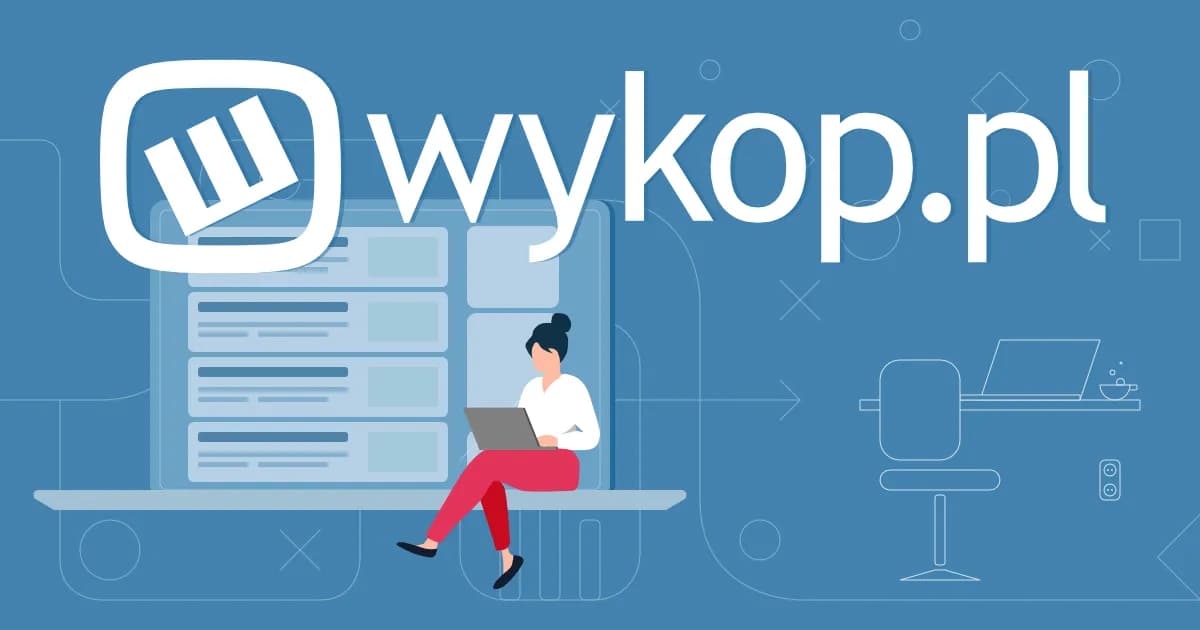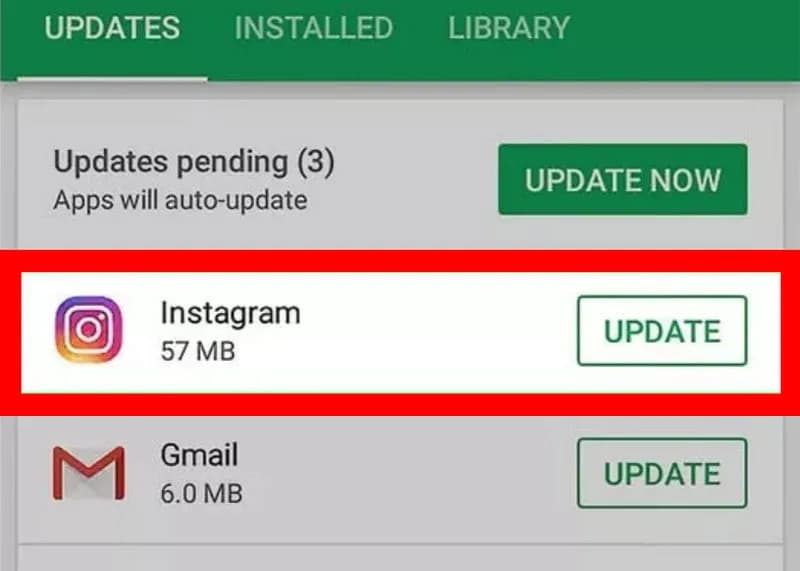Wiele osób doświadcza sytuacji, w której router działa, ale nie ma internetu. Może to być frustrujące, szczególnie gdy potrzebujemy dostępu do sieci. Istnieje wiele przyczyn tego problemu, a w wielu przypadkach można je łatwo rozwiązać samodzielnie. W tym artykule przedstawimy skuteczne rozwiązania, które pomogą przywrócić dostęp do internetu.
Warto pamiętać, że problemy z połączeniem mogą wynikać z różnych czynników, takich jak niewłaściwe ustawienia routera, uszkodzone kable czy nawet potrzebne aktualizacje oprogramowania. Dzięki naszym wskazówkom dowiesz się, jak krok po kroku rozwiązać te problemy i cieszyć się stabilnym połączeniem internetowym.
Kluczowe informacje:- Resetowanie routera może pomóc w odświeżeniu połączenia.
- Sprawdzenie kabli jest kluczowe dla upewnienia się, że wszystko jest prawidłowo podłączone.
- Zmiana ustawień WAN na DHCP może poprawić dostęp do internetu.
- Klonowanie adresu MAC może być konieczne dla niektórych dostawców usług internetowych.
- Aktualizacja oprogramowania routera zapewnia lepszą wydajność i bezpieczeństwo.
Sprawdź połączenia kablowe, aby przywrócić internet w routerze
Jeśli router działa, ale nie ma internetu, pierwszym krokiem powinno być sprawdzenie połączeń kablowych. Często problem leży w źle podłączonych kablach. Upewnij się, że wszystkie kable są prawidłowo podłączone do routera i modemu. Nawet drobne luzy mogą prowadzić do przerwy w połączeniu.
Warto również zwrócić uwagę na stan kabli. Uszkodzone lub przestarzałe kable mogą być przyczyną problemów z połączeniem internetowym. Sprawdź, czy nie ma widocznych uszkodzeń, takich jak przetarcia czy złamania. Pamiętaj, że czasami wystarczy wymienić kabel, aby przywrócić dostęp do sieci.
Zresetuj router, by rozwiązać problemy z brakiem internetu
Resetowanie routera to jedna z najprostszych metod na rozwiązanie problemów z brakiem internetu. Dlaczego warto to zrobić? Zresetowanie urządzenia może pomóc w odświeżeniu ustawień, co często rozwiązuje problemy z połączeniem. Wiele osób zapomina o tym kroku, a jest on niezwykle skuteczny.Aby zresetować router, odłącz go od zasilania na kilka minut, a następnie włącz ponownie. W przypadku wielu modeli, istnieje również przycisk resetowania, który można przytrzymać przez kilka sekund. Pamiętaj, że resetowanie przywróci ustawienia fabryczne, więc będziesz musiał ponownie skonfigurować swoje połączenia.
Jak prawidłowo zresetować router, by przywrócić łączność
Oto kroki, które należy wykonać, aby prawidłowo zresetować router:
- Odłącz router od zasilania.
- Odczekaj co najmniej 30 sekund.
- Włącz router ponownie.
- Jeśli to nie zadziała, znajdź przycisk resetowania na obudowie routera.
- Przytrzymaj przycisk resetowania przez około 10-15 sekund.
Czytaj więcej: PeoPay nie działa? Oto najczęstsze problemy i ich rozwiązania
Zmiana ustawień WAN, aby uzyskać dostęp do internetu

Jeśli router działa, ale nie ma internetu, warto zwrócić uwagę na ustawienia WAN. Wiele routerów domyślnie używa statycznego adresu IP, co może prowadzić do problemów z połączeniem. Zmiana ustawień na dynamiczny adres IP (DHCP) często rozwiązuje te trudności, ponieważ pozwala routerowi automatycznie uzyskać odpowiedni adres IP od dostawcy usług internetowych (ISP).
Warto także pamiętać, że błędne ustawienia WAN mogą prowadzić do problemów z połączeniem. Czasami dostawcy usług internetowych wymagają szczególnych konfiguracji, które powinny być dostosowane do konkretnego modelu routera. Dlatego zawsze warto sprawdzić, jakie ustawienia są zalecane przez ISP, aby uniknąć problemów z dostępem do internetu.Jak skonfigurować DHCP w routerze dla stabilnego połączenia
Aby skonfigurować DHCP w routerze, wykonaj następujące kroki:
- Otwórz przeglądarkę internetową i wpisz adres IP swojego routera (zazwyczaj 192.168.1.1 lub 192.168.0.1).
- Zaloguj się do panelu administracyjnego routera, używając swojego loginu i hasła.
- Znajdź sekcję ustawień WAN lub Internet.
- Wybierz opcję Dynamic IP (DHCP) jako typ połączenia.
- Zapisz zmiany i zrestartuj router, aby zastosować nowe ustawienia.
| Typ Połączenia | Opis |
| Static IP | Adres IP jest przypisany ręcznie i nie zmienia się. |
| Dynamic IP (DHCP) | Adres IP jest przydzielany automatycznie przez ISP. |
Klonowanie adresu MAC, aby rozwiązać problemy z ISP
Klonowanie adresu MAC może być konieczne, jeśli router działa, ale nie ma internetu. Niektórzy dostawcy usług internetowych rejestrują adresy MAC urządzeń, które mają dostęp do sieci. Jeśli zmienisz router lub kupisz nowy, może być konieczne sklonowanie adresu MAC starego urządzenia, aby przywrócić dostęp do internetu.
Aby sklonować adres MAC, należy zalogować się do panelu administracyjnego routera i znaleźć sekcję dotyczącą klonowania adresu MAC. Wprowadź adres MAC urządzenia, które wcześniej miało dostęp do internetu. To proste działanie często rozwiązuje problemy z połączeniem i pozwala na szybki powrót do korzystania z sieci.
Aktualizacja oprogramowania routera dla lepszej wydajności
Jeśli router działa, ale nie ma internetu, jednym z kroków, które warto podjąć, jest aktualizacja oprogramowania routera. Utrzymywanie firmware w najnowszej wersji jest kluczowe dla zapewnienia stabilności i bezpieczeństwa połączenia. Producenci regularnie wydają aktualizacje, które mogą poprawić wydajność, usunąć błędy oraz dodać nowe funkcje.
Nieaktualne oprogramowanie może być przyczyną problemów z połączeniem internetowym. Zdarza się, że nowe aktualizacje zawierają poprawki dotyczące znanych błędów, które mogą wpływać na działanie routera. Dlatego warto regularnie sprawdzać dostępność aktualizacji i je instalować, aby uniknąć problemów z połączeniem internetowym.
Jak sprawdzić i zaktualizować oprogramowanie routera
Aby sprawdzić dostępność aktualizacji dla swojego routera, wykonaj następujące kroki:
- Otwórz przeglądarkę internetową i wpisz adres IP swojego routera (np. 192.168.1.1).
- Zaloguj się do panelu administracyjnego routera, używając swojego loginu i hasła.
- Znajdź sekcję dotyczącą aktualizacji oprogramowania (Firmware Update).
- Sprawdź, czy dostępna jest nowa wersja oprogramowania.
- Jeśli tak, postępuj zgodnie z instrukcjami na ekranie, aby zainstalować aktualizację.
| Marka Routera | Instrukcje Sprawdzania Aktualizacji |
| D-Link | Wejdź w sekcję 'Tools', a następnie 'Firmware'. |
| TP-Link | Wybierz 'System Tools', a potem 'Firmware Upgrade'. |
| Netgear | Przejdź do 'Settings', następnie 'Router Update'. |
Aktualizacja oprogramowania routera kluczem do stabilności internetu
W artykule podkreślono, jak ważna jest aktualizacja oprogramowania routera dla zapewnienia lepszej wydajności i stabilności połączenia internetowego. Regularne sprawdzanie dostępności aktualizacji pozwala na usunięcie błędów oraz wprowadzenie nowych funkcji, co może znacząco wpłynąć na jakość korzystania z internetu. Niezaktualizowane oprogramowanie może prowadzić do problemów z połączeniem internetowym, dlatego warto dbać o to, aby router zawsze działał na najnowszej wersji firmware.
Przykłady kroków do sprawdzenia aktualizacji pokazują, jak łatwo można zaktualizować oprogramowanie. Wystarczy zalogować się do panelu administracyjnego routera i przejść do sekcji dotyczącej aktualizacji. Dzięki temu użytkownicy mogą szybko i efektywnie rozwiązać problemy, które mogą wynikać z przestarzałego oprogramowania, co jest kluczowe, gdy router działa, ale nie ma internetu.